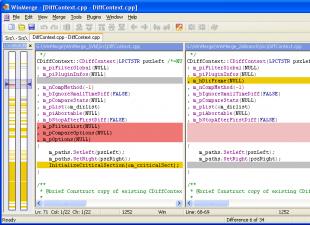La nostra prossima lezione del corso di formazione è dedicata a come ripulire il desktop da scorciatoie non necessarie.
Secondo gli ultimi dati, nel negozio digitale Google Play Sono state scaricate quasi 2 milioni di applicazioni, la maggior parte delle quali lo sono programmi gratuiti. Allo stesso tempo, la funzionalità degli applet si estende dai semplici blocchi note e calcolatrici alla gestione elettrodomestici nella casa.
Naturalmente, l'utente dispositivo mobile, anche se sa esattamente cosa vuole installare, è estremamente difficile resistere al download applicazioni aggiuntive. In questo caso, programmi, widget e serie "una tantum" iniziano ad accumularsi, aumentando il numero di desktop. A causa di ciò:
- Il desktop si trasforma in un vero e proprio deposito di icone
- È abbastanza difficile trovare l'app che ti serve in questa discarica
- Applicazioni in esecuzione sfondo, sovraccaricare la batteria e il processore.
Tuttavia, la funzionalità sistema operativo Android ti consente di ripulire adeguatamente il desktop del tuo telefono e di sbarazzarti del disordine costituito da scorciatoie, widget e schermate di lavoro aggiuntive non necessarie. Ci sono 3 semplici modi per farlo:
Metodo 1. Come rimuovere un collegamento o un widget dal desktop Android tramite il cestino di sistema
Questo metodo è conveniente perché non richiede l'utilizzo delle impostazioni di sistema. Tutto avviene nella schermata principale del tuo smartphone:
- Selezione di un programma non necessario
- Tieni il dito sull'etichetta
- Attendi finché non viene visualizzata l'opzione Rimuovi/Elimina
- Trascina l'icona sull'elemento desiderato

Per cancellare semplicemente un'icona dal desktop, basta selezionare il comando "Rimuovi". In questo caso il programma rimarrà nel menu dello smartphone, da dove sarà possibile ritornarvi in qualsiasi momento. schermo principale. Ma il comando "Elimina" disinstallerà l'applicazione.
Vale la pena notare che questo metodo valido solo con applicazioni di terze parti. I programmi di sistema possono rimuovere solo le icone dal desktop.
Di norma, dopo aver eliminato qualsiasi applicazione, nella memoria del dispositivo mobile rimane la cosiddetta cache: file residui che caricano il processore e vanno in overflow memoria interna. Pertanto, dopo aver disinstallato un programma o un widget, ti consigliamo di utilizzare un'applicazione per la pulizia dei rifiuti, ad esempio Clean Master:
- Installa l'applicazione sul tuo smartphone
- Concedere al programma l'accesso ai file
- Fare clic sul pulsante "Cestino".
- Fare clic su "Elimina"

L'utilità eseguirà una scansione approfondita del tuo smartphone ed eliminerà tutta la cache in eccesso.
Come rimuovere un widget dal desktop Android? Proprio come una scorciatoia. Premi il dito sul widget, attendi che appaia il comando “Rimuovi” e trascina il widget verso di esso.

Metodo 2. Come organizzare le applicazioni in una cartella
Se per te è importante mantenere sul desktop i collegamenti alle applicazioni di un fornitore, ad esempio Google, tutte le icone possono essere posizionate in una cartella speciale:
- Tieni il dito sul collegamento di un'app
- Sposta il collegamento su un'altra icona
- Sposta altri collegamenti nella cartella creata
- Se necessario, specificare il nome della cartella
Metodo 3. Elimina il desktop su Android
I desktop vuoti non sono meno elementi ridondanti sul telefono, proprio come le scorciatoie e i widget non necessari. Come ridurre il numero di desktop.
Parliamo di come nascondere un collegamento extra su un telefono Android. Dopo aver utilizzato attivamente il tuo dispositivo mobile, il tuo desktop potrebbe diventare affollato. Le icone presenti sono collegamenti alle applicazioni, quindi puoi eliminarle facilmente senza perdere il programma stesso. Se devi nascondere più icone contemporaneamente, puoi eliminare intere pagine. Inoltre, esiste un metodo che aiuterà a prevenirne il verificarsi.
Come rimuovere scorciatoie e pagine
Data-lazy-type="immagine" data-src="http://androidkak.ru/wp-content/uploads/2017/05/yarlyk-5-200x300.jpg" alt="Eliminazione di un collegamento ad Android" width="200" height="300" srcset="" data-srcset="http://androidkak.ru/wp-content/uploads/2017/05/yarlyk-5-200x300..jpg 400w" sizes="(max-width: 200px) 100vw, 200px">
!}
 Quindi, come rimuovere un collegamento non necessario su Android? Fare clic sull'icona che interferisce e tenerla premuta per un po'. Un'opzione Elimina dovrebbe apparire nella parte superiore del desktop. Lo stesso metodo può essere utilizzato per distruggere i widget che non sono più necessari all'utente. Ogni Versione Androidè leggermente diverso, ma funzionano tutti secondo lo stesso principio di base.
Quindi, come rimuovere un collegamento non necessario su Android? Fare clic sull'icona che interferisce e tenerla premuta per un po'. Un'opzione Elimina dovrebbe apparire nella parte superiore del desktop. Lo stesso metodo può essere utilizzato per distruggere i widget che non sono più necessari all'utente. Ogni Versione Androidè leggermente diverso, ma funzionano tutti secondo lo stesso principio di base.
Dopo che viene visualizzata l'opzione "Elimina", è necessario trascinare l'icona nella sua direzione continuando a tenere il dito su di essa. Se l'utente rilascia accidentalmente l'icona durante il trascinamento, dovrà ripetere la procedura dall'inizio. Puoi rilasciare il dito solo se l'icona ha raggiunto il testo "Elimina". Successivamente, l'elemento non necessario dovrebbe scomparire.
Per rimuovere i desktop non necessari, è necessario aprire Screen Manager. Il metodo dipenderà dal modello del dispositivo mobile e dal launcher utilizzato. Di seguito sono riportati alcuni dei metodi più comuni:
- SU Telefoni Samsung e LG, è possibile utilizzare 2 dita per collegarli dopo aver toccato la superficie touch. Questo ingrandirà e mostrerà tutte le pagine del desktop.
- Sui dispositivi HTC, Motorola e Nexus, è necessario tenere premuto il dito sul desktop per un po'. In questo caso, il proprietario non deve fare clic sull'icona. Di conseguenza, lo screen manager dovrebbe aprirsi.
- Un utente che utilizza Nova Launcher può premere il pulsante Home per aprire la schermata principale. Quindi fare di nuovo clic per visualizzare tutti i desktop.
Ora devi fare clic sulla pagina di cui l'utente desidera eliminare e trattenerla per un po'. Insieme ad esso scompariranno anche tutte le icone che si trovavano lì. Trascina lo schermo nella posizione "Elimina" o "X". Se questa opzione non viene fornita, devi solo scorrere il dito verso l'alto o verso il basso.
Come impedire la visualizzazione di nuove scorciatoie
Data-lazy-type="immagine" data-src="http://androidkak.ru/wp-content/uploads/2017/05/google_play_store_logo-300x225.jpg" alt="Google Play" width="300" height="225" srcset="" data-srcset="http://androidkak.ru/wp-content/uploads/2017/05/google_play_store_logo-300x225..jpg 768w, http://androidkak.ru/wp-content/uploads/2017/05/google_play_store_logo-958x719..jpg 1000w" sizes="(max-width: 300px) 100vw, 300px">
!}
 Disabilitare aggiunta automatica icone, dovresti aprire Google Play Store. Per impostazione predefinita, tutte le nuove applicazioni installate dal proprietario del telefono aggiungono automaticamente le proprie icone.
Disabilitare aggiunta automatica icone, dovresti aprire Google Play Store. Per impostazione predefinita, tutte le nuove applicazioni installate dal proprietario del telefono aggiungono automaticamente le proprie icone.
Data-lazy-type="immagine" data-src="http://androidkak.ru/wp-content/uploads/2015/12/rabochie-stoly..png 400w, http://androidkak.ru/wp- content/uploads/2015/12/rabochie-stoly-300x178.png 300w" sizes="(max-width: 300px) 100vw, 300px">
 In sala operatoria Sistemi Android Ci sono molti vantaggi che rendono molto più comodo lavorare con telefoni o tablet. Uno di questi vantaggi è la possibilità di utilizzare più desktop contemporaneamente. Questo è molto comodo perché puoi visualizzare tutti i widget di cui hai bisogno su di essi, quindi non devi cercare alcuna informazione per molto tempo. Ad esempio, sullo schermo del tuo dispositivo c'è un orologio e le applicazioni necessarie. Gesto a destra e il tempo è di fronte a te. Ancora un giro e ascoltare la musica diventa possibile.
In sala operatoria Sistemi Android Ci sono molti vantaggi che rendono molto più comodo lavorare con telefoni o tablet. Uno di questi vantaggi è la possibilità di utilizzare più desktop contemporaneamente. Questo è molto comodo perché puoi visualizzare tutti i widget di cui hai bisogno su di essi, quindi non devi cercare alcuna informazione per molto tempo. Ad esempio, sullo schermo del tuo dispositivo c'è un orologio e le applicazioni necessarie. Gesto a destra e il tempo è di fronte a te. Ancora un giro e ascoltare la musica diventa possibile.
Questa funzione è molto utile per coloro che non vogliono andare su siti diversi, vai a varie applicazioni per scoprire qualsiasi informazione. Questa opportunità è offerta ai possessori di Android, perché tutte queste informazioni possono essere aggiunte sotto forma di widget e scorciatoie allo schermo dello smartphone. Ma, naturalmente, vale la pena ricordare che lo spazio è limitato e necessita di essere aumentato in qualche modo. Ma a volte, al contrario, lo spazio è troppo. È necessario ridurlo.
Alcune persone hanno una domanda: come puoi aggiungere o rimuovere un nuovo spazio di lavoro sul tuo telefono o tablet? utenti inesperti appaiono inosservati e i proprietari di telefoni e tablet semplicemente non sanno come rimuoverli)? Lo scopriremo.
Come rimuovere il desktop in eccesso
Tutti gli smartphone sono diversi, quindi i metodi saranno diversi, ma uno di essi funzionerà sicuramente:
- Su molti dispositivi, puoi rimuovere il desktop aggiuntivo letteralmente in due movimenti. Per fare questo, metti due dita alle estremità opposte dello schermo e unirle(lo stesso gesto che si esegue per rimpicciolire una foto). Tutti i tavoli presenti appariranno davanti a te. Per rimuoverne uno non necessario, premilo a lungo e trascinalo sull'icona del cestino con la scritta "elimina" (a volte la scritta potrebbe mancare).
- Il secondo metodo differisce dal primo solo nella prima azione. Andiamo alla schermata principale, premiamo il pulsante "Home", quindi ripetiamo tutti i passaggi dal passaggio 1.
- Alcuni smartphone non consentono di aggiungere o rimuovere aree di lavoro. Ma non dobbiamo disperare; i lanciatori, di cui ce ne sono moltissimi nel mondo, possono venirci in aiuto. Play Store. Installali e aggiungi tutti i desktop che desideri.
Spesso, quando si scaricano applicazioni su Android, i collegamenti ai programmi scaricati vengono salvati automaticamente sul desktop. Successivamente, cancellando questo o quel programma perché non necessario, alcuni, per ignoranza, o forse semplicemente perché “non ci riescono”, lasciano le icone, ingombrando il desktop tanto che a volte diventa difficile trovare l'applicazione desiderata.
Oggi ti diremo, parlando di dispositivi con sistema operativo Android, come rimuovere un collegamento dal desktop. Va detto che questa procedura non è particolarmente difficile, quindi chiunque, anche un utente non molto esperto, può farcela. Tuttavia, per alcuni modelli di gadget sarà necessario utilità speciali, tuttavia, andiamo prima di tutto.
Considereremo ora tutti i modi per risolvere il problema modelli diversi dispositivi. Ma devi capire che eliminando un collegamento, non elimineremo l'applicazione stessa.
Utilizzo degli strumenti di sistema
Sulla maggior parte dei modelli di dispositivi Androbd, la procedura è estremamente semplice, ed è la seguente: Sul desktop, premi il dito sull'icona che desideri eliminare e tienilo premuto finché non appare "Elimina" nella parte superiore del display. Senza rilasciare il dito, trascinalo lì:

Su altri dispositivi, dopo aver fatto clic sul collegamento, nella parte inferiore dello schermo verrà visualizzato un cestino nel quale, senza rilasciare il dito, trascinare l'icona dell'applicazione non necessaria:

La situazione è leggermente diversa con Smartphone Lenovo. E se su modelli di versioni successive, ad esempio Lenovo s660, la procedura è simile a quelle sopra descritte, ovvero. clicchiamo sull'icona, sul display in alto vediamo il cestino e la scritta “Elimina” e, senza rilasciare il dito, trasciniamo la scorciatoia:

Ma su alcuni dispositivi di più versioni precedenti- fino a 4.0.x (Ice Cream Sandwich), ad esempio lo stesso Lenovo A319, non tutto è così semplice. Qui dovrai installare software di terze parti. Ulteriori informazioni su questo metodo.
Utilizzando software speciale
In realtà ci sono più che sufficienti applicazioni che risolvono questo problema. Vogliamo offrire l'opzione più semplice e conveniente: scarica il programma Apex Launcher (o una versione estesa).
Il launcher Apex veloce, comodo e multifunzionale, oltre a un elenco abbastanza ampio di funzionalità che è possibile leggere sui collegamenti forniti, svolge un ottimo lavoro di modifica delle scorciatoie.
Quindi, dopo aver installato il launcher, apri il desktop, seleziona l'icona dell'applicazione che elimineremo, fai clic su di essa e tieni premuto fino a quando menù contestuale. Seleziona "Elimina" e dopo questa manipolazione la scorciatoia indesiderata non sarà più un pugno nell'occhio:

Come rimuovere il collegamento al salvataggio automatico
Abbiamo già detto che durante l'installazione dei programmi, le icone, di norma, vengono salvate automaticamente sul desktop. È possibile assicurarsi che i collegamenti alle applicazioni non vengano salvati, ma semplicemente aggiungere tu stesso le icone necessarie quando necessario?
Si, puoi. Cosa devo fare:
Vai al Play Store sul tuo smartphone e apri Impostazioni. Trova la voce "Aggiungi icone" e deseleziona la casella:

Spostare un'icona sulla schermata principale (equivalente all'eliminazione) su diversi dispositivi potrebbe essere leggermente diverso. A volte è sufficiente aprire il menu principale dell'applicazione, dove si trovano tutte le icone. Seleziona quello che ti serve, premilo con il dito e tienilo premuto per uno o due secondi, dopodiché apparirà l'icona sulla schermata principale:

Ora puoi premere con il dito sull'icona, attendere che si evidenzi e, senza rilasciare il dito, spostarla nella posizione desiderata (se necessario).
Su alcuni dispositivi le nostre azioni appariranno leggermente diverse. Ad esempio, sullo stesso Lenovo s660, aprendo il menu principale dell'applicazione, premendo a lungo l'icona desiderata si aprirà la schermata principale. Continuando a tenere premuta l'icona, trascinala nella posizione desiderata, ora puoi rilasciare il dito e vedremo il collegamento dell'applicazione selezionata nella posizione specificata:

Come creare una cartella con collegamenti sul desktop
Per ottimizzare lo spazio sul desktop principale è consigliabile creare cartelle in cui racchiudere più icone. Ciò è particolarmente vero se utilizzi spesso diverse applicazioni che è comodo tenere a portata di mano.
Azioni che dobbiamo eseguire:
Spostare le icone dell'applicazione desiderata sulla schermata principale come descritto sopra. Quindi, facendo clic su un'icona, la spostiamo direttamente su quella con cui vogliamo abbinarla. Potremo subito vedere l'aspetto di una cartella con due etichette. Allo stesso modo, puoi aggiungere un numero qualsiasi di icone a questa cartella. Adesso, cliccando sulla cartella creata, tieni premuto il dito finché non appare la tastiera. Inserisci il nome della cartella (ad esempio, "Giochi", "Posta", ecc.):

Ebbene, per dessert, per gli esteti che vogliono creare le proprie etichette e iscrizioni, suggeriamo di guardare il video. Vi saluto al prossimo incontro sulle pagine della nostra sezione “Knowledge Base”. Buona fortuna!
Come Utenti Windows, i possessori di dispositivi Android spesso hanno a che fare con le scorciatoie. Sembrano un po' diversi qui. Diverso è anche il “desktop” di smartphone e tablet. Tuttavia, tutti, e soprattutto gli utenti inesperti, dovrebbero sapere come rimuovere un collegamento dal desktop Android o aggiungerlo.
Un esempio di visualizzazione dei collegamenti sul desktop Android
Rimozione
La rimozione delle icone è uno dei processi di base più semplici in Android. Tutti gli utenti di questo sistema operativo lo riscontrano. Ovviamente qui non c'è nulla di complicato. Tuttavia, vale la pena distinguere tra pulire il sistema da un'applicazione ed eliminare un collegamento al programma. Tutte le applicazioni sono accessibili tramite un menu speciale e se proviamo a “buttare via” qualcosa da lì, lo elimineremo completamente. Se eliminiamo l'icona sul desktop, il programma stesso rimarrà com'era.
Rimuovere le icone non necessarie dalle schermate iniziali a volte è semplicemente necessario. Altrimenti si accumula troppa spazzatura. Questo viene fatto con il movimento di un dito. Quasi. Teniamo semplicemente l'icona e poi la spostiamo nel cestino evidenziato o facciamo clic sulla croce che appare. Nessuno ha ancora avuto problemi su come rimuovere un collegamento su Android utilizzando il solito metodo. Tuttavia, in diversi casi possono sorgere problemi, descritti di seguito.
Casi particolari e salvataggio automatico
Su alcuni dispositivi meno recenti non sarà possibile rimuovere i collegamenti in questo modo, poiché su questi smartphone e tablet tale funzione non è disponibile. Per loro, puoi scaricare utilità speciali che possono facilmente far fronte a questo compito, così come ad altri, di cui parleremo alla fine. Uno di questi programmi è Apex Launcher. Dopo averlo installato, teniamo semplicemente premuta l'icona, dopodiché appare un menu contestuale in cui possiamo selezionare la rimozione. Oltre a questa utility, c'è CCleaner, che può anche aiutare a rimuovere le icone non necessarie.

Lavorare con le scorciatoie utilizzando Alex Launcher
Non a tutti gli utenti piace il fatto che ciascuna applicazione installata crei la propria icona su uno degli schermi. Questa funzione è facile da disabilitare.
- Vai su Google Play.
- Estrai il menu dal lato destro dello schermo.
- Seleziona "Impostazioni" lì.
- Disabilita l'opzione "Aggiungi icone". Si trova nella sezione “Generale”.
Creazione
Creare un collegamento sul desktop è facile come rimuoverlo.
- Apri il menu dell'applicazione.
- Teniamo ciò di cui abbiamo bisogno e lo trasciniamo sul desktop.
L'icona dell'applicazione sarà ora nella schermata principale. Successivamente, puoi trascinarlo in qualsiasi posto conveniente.
Android prevede l'aggiunta di alcune scorciatoie speciali. Ad esempio, se in rete sociale Su VKontakte corrispondi spesso con una persona, quindi è facile applicazione ufficiale Puoi creare un pulsante sullo schermo che aprirà un dialogo con lui. Per fare ciò, devi solo tenere il dito sulla finestra di dialogo e quindi fare clic sul pulsante corrispondente. Alcuni altri servizi di messaggistica istantanea e altri programmi offrono funzioni simili. Come puoi vedere, in Android puoi aggiungere più di una semplice scorciatoia.
Le icone non solo possono essere create, ma anche combinate in cartelle e rinominate. Per creare una cartella, basta "trascinare" un collegamento su un altro. Dopodiché il sistema offrirà di inserirli in una cartella.

Visualizza il contenuto di una cartella sul desktop Android
Il già citato Apex Launcher aiuterà con la ridenominazione. In generale, qualsiasi launcher ha questa funzione. Dopo averlo installato, teniamo semplicemente premuta l'icona finché non viene visualizzato il menu contestuale. Lì selezioniamo "Rinomina" o "Modifica" e creiamo un nuovo nome per qualsiasi scorciatoia.
Ora sai che lavorare con le scorciatoie è abbastanza semplice. E lavorare con loro non si limita alla creazione o alla cancellazione. Puoi cambiare il loro nome e anche spostarli in cartelle.
 sushiandbox.ru Padroneggiare il PC - Internet. Skype. Mezzi sociali. Lezioni su Windows.
sushiandbox.ru Padroneggiare il PC - Internet. Skype. Mezzi sociali. Lezioni su Windows.